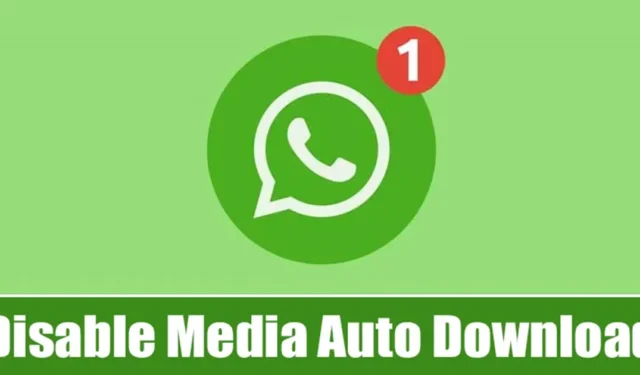
WhatsAppissa voit vaihtaa tekstiviestejä, soittaa ääni- ja videopuheluita, liittyä ryhmiin ja paljon muuta. Jos olet käyttänyt pikaviestisovellusta jonkin aikaa, saatat tietää, että se lataa automaattisesti kanssasi jaetut mediatiedostot ja tallentaa ne puhelimesi galleriaan.
Tämä ominaisuus on hyödyllinen joillekin käyttäjille, mutta monet eivät pidä siitä, koska se sotkee puhelimen galleriaa.
Poista median automaattinen lataus käytöstä WhatsAppissa Androidille
Joten jos et pidä WhatsAppin median automaattisesta tallennusominaisuudesta, sinun on poistettava se käytöstä sovelluksen asetuksista
1. Avaa ensin WhatsApp-sovellus Android-laitteellasi ja napauta kolmea pistettä oikeassa yläkulmassa.
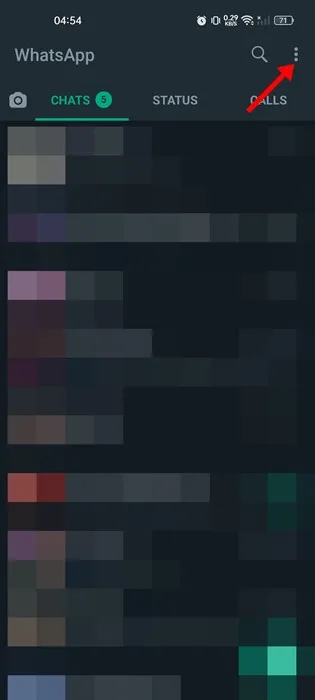
2. Napauta vaihtoehtoluettelosta Asetukset .
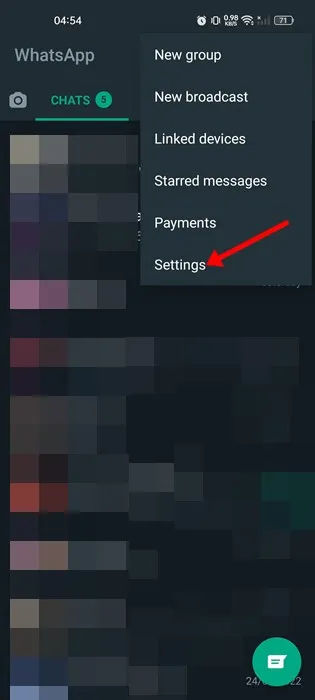
3. Napauta Asetukset-sivulla vaihtoehtoa Tallennus ja tiedot .
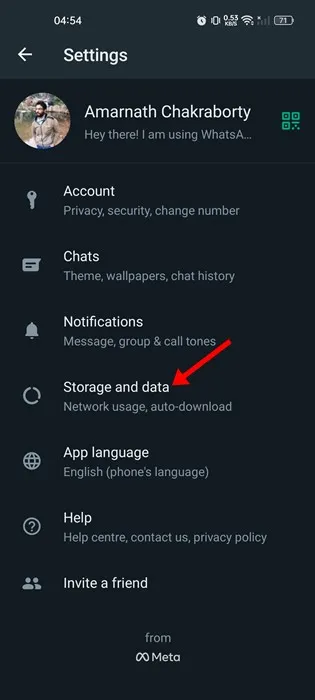
4. Etsi nyt Tallennus ja tiedot -näytöstä Median automaattinen lataus -osio. Löydät kolme vaihtoehtoa – kun käytät mobiilidataa, kun olet yhteydessä Wi-Fi-verkkoon ja kun verkkovierailu.
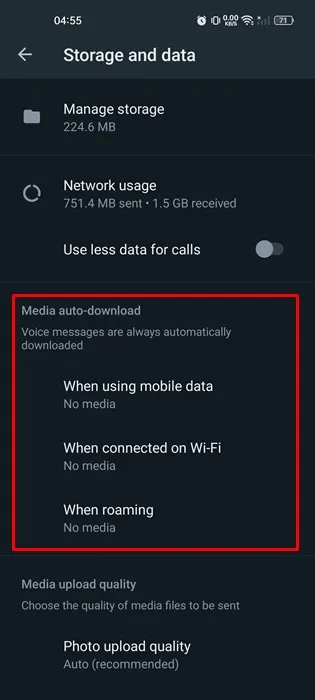
5. Jos haluat poistaa median automaattisen latauksen kokonaan käytöstä, poista valinta kaikista neljästä vaihtoehdosta : Valokuvat, Ääni, Videot ja Asiakirjat.
6. Jos haluat poistaa median automaattisen latauksen käytöstä mobiilidataa käyttäessäsi, valitse Ei mediaa vain, kun käytät Mobiilidata-vaihtoehtoa. Samoin, jos haluat estää medialataukset, kun yhteys on muodostettu WiFi-verkkoon, valitse Ei mediaa kohdassa Kun yhteys on WiFi.
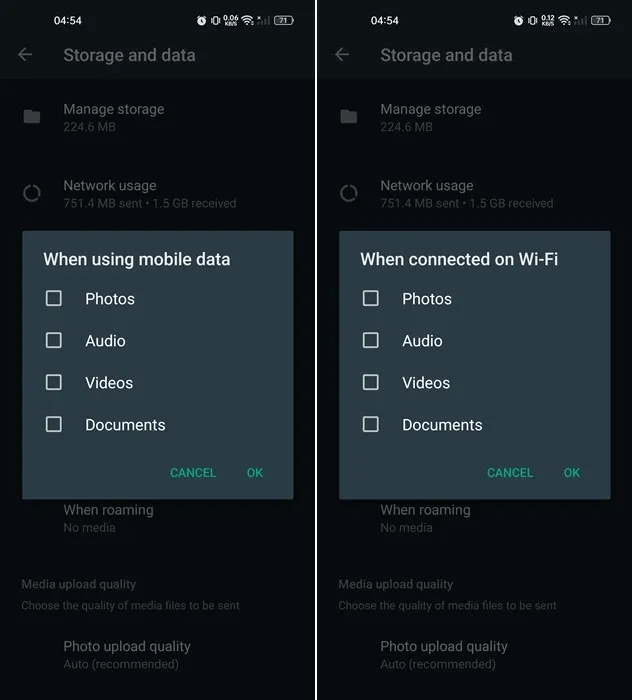
Poista median automaattinen lataus käytöstä tietyssä WhatsApp-ryhmässä
Jos et halua, että jokin tietty WhatsApp-ryhmä tallentaa mediatiedostoja puhelimesi galleriaan, voit sammuttaa medialataukset manuaalisesti jokaiselta ryhmältä. Toimi näin.
1. Avaa WhatsApp- sovellus Android-puhelimellasi.
2. Kun sovellus avautuu, avaa ryhmä, jonka automaattisen latauksen haluat lopettaa.
3. Kun olet valmis, napauta ryhmän nimeä yläreunassa.
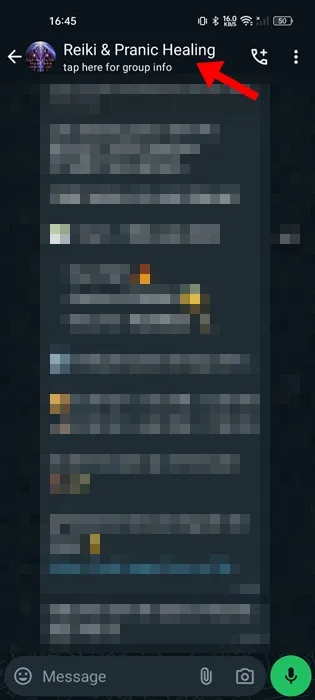
4. Napauta tietonäytössä Media Näkyvyys .
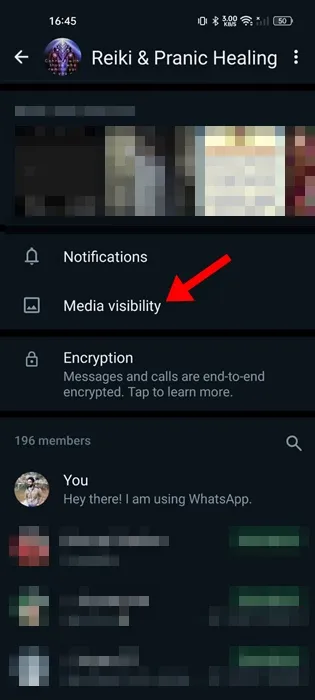
5. Valitse näkyviin tulevassa kehotteessa Ei .
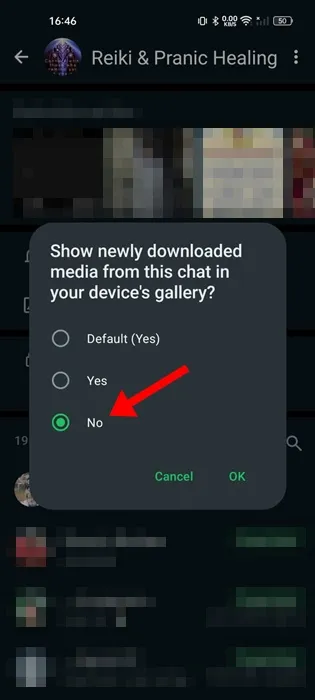
Kuinka hallita WhatsApp-tallennustilaa?
Sinun on käytettävä sovelluksen Storage Management -työkalua käsitelläksesi kaikkia WhatsAppin puhelimeesi tallentamia turhia mediatiedostoja. WhatsAppin tallennustilan hallintatyökalu näyttää kaikki tiedostot, jotka on lähetetty edelleen useita kertoja ja jotka ovat suurempia kuin 5 Mt.
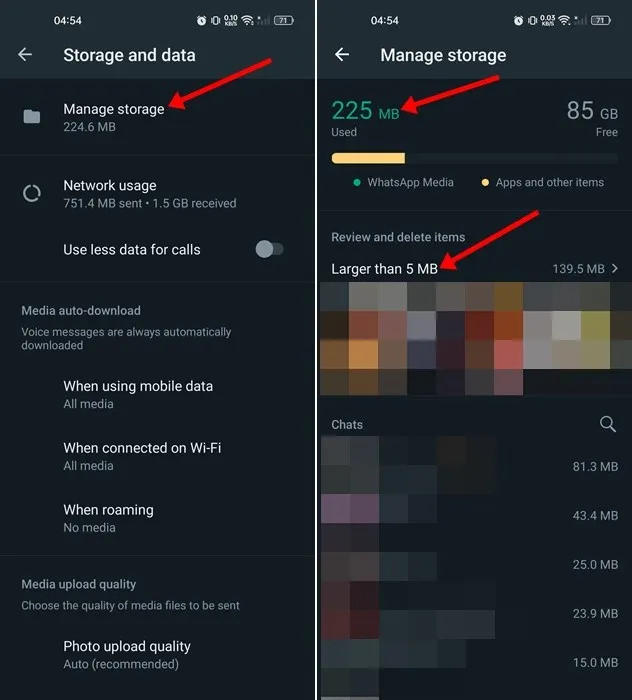
Voit vapauttaa tallennustilaa poistamalla nämä tiedostot nopeasti. Olemme jo jakaneet yksityiskohtaisen oppaan WhatsAppin uuden tallennustilan hallintatyökalun käytöstä.
Joten tässä on kaikki siitä, kuinka lopettaa WhatsApp Media -tiedostojen tallentaminen puhelimen galleriaan Androidissa. Sinun tulee kytkeä median automaattiset lataukset pois päältä, jos sinulla on rajoitetusti Internet-tietoja ja säästät tallennustilaa. Jos tarvitset lisää apua, kerro siitä meille kommenteissa.




Vastaa